Como lidar com o erro Mac-36 em Catalina (09.16.25)
Copiar arquivos de um Mac para outro dispositivo de armazenamento, como uma unidade flash, cartão SD ou unidade externa e vice-versa, é um processo bastante simples. Você pode simplesmente arrastar e soltar o arquivo na pasta designada e o Finder cuidará do resto. Quer você queira copiar documentos, fotos, arquivos de áudio ou vídeo, o processo é o mesmo. A única diferença é o tempo que leva para copiar tudo.
Infelizmente, há momentos em que esse processo muito simples de copiar um arquivo pode causar extrema angústia aos usuários de Mac. Vários usuários relataram ter encontrado o código de erro -36 no macOS Catalina durante o processo de cópia. Quando esse erro aparece, o processo de transferência é interrompido e não é concluído. Os processos usuais de copiar arquivos, que envolvem usar os atalhos Command + C e Command + V ou clicar com o botão direito do mouse no arquivo e copiá-lo e colá-lo na pasta designada, não funcionam.
Este erro deixou muitos usuários de Mac irritados e frustrados, especialmente aqueles que precisam copiar os arquivos para fins escolares ou de trabalho. Se você encontrou o código de erro -36 no macOS Catalina, não se estresse tentando encontrar algumas soluções alternativas, pois você pode simplesmente consultar este guia. Este artigo analisará as causas comuns do código de erro -36 no macOS Catalina e as melhores maneiras de lidar com esse problema.
O que é o erro -36 no macOS Catalina?Como mencionado acima, esse erro geralmente aparece sempre que alguém tenta copiar alguns arquivos do Mac para outros dispositivos de armazenamento, especialmente ao transferir pastas grandes ou vários arquivos para outro local. Pode ser uma unidade flash, um cartão SD, um computador Windows, uma unidade externa ou outro Mac. O código de erro -36 geralmente é acompanhado pela seguinte mensagem de erro:
O Finder não pode concluir a operação porque alguns dados em “FileName” não podem ser lidos ou gravados. (Código de erro -36)
Quando esse erro acontece, a barra de progresso não continua e você fica com um arquivo copiado pela metade ou nada. Outras pesquisas também mostraram que esse erro não é algo novo ou exclusivo do macOS Catalina. Esse erro, embora mais raro do que outros erros do Mac, também afetou as versões anteriores do macOS.
O que causa o erro Mac-36 no Catalina?Esse erro do Finder pode ser difícil de diagnosticar porque pode ser causado por diferentes fatores . Uma das razões por trás desse erro envolve o sublinhado de ponto ou .DS_Store, arquivos que acompanham alguns arquivos. O .DS_Store é um arquivo de sistema proprietário do macOS que armazena os metadados da pasta onde está localizado. O arquivo .DS_Store aparece sempre que você copia um arquivo do seu Mac e o abre em um computador Windows e, em seguida, usa a mesma unidade no seu Mac novamente. Portanto, ao encontrar o anúncio de código de erro -36, você vê um arquivo .DS_Store incluído nos arquivos que está copiando e, portanto, encontrou a raiz do problema.
No entanto, se você não encontrar um arquivo com ponto e sublinhado entre os arquivos que deseja transferir quando encontrou o erro, é necessário fazer mais verificações para encontrar a causa. O código de erro -36 também pode ocorrer se o arquivo ou pasta que está sendo copiado tiver mais de 4 GB ou se não houver espaço suficiente na unidade de destino. O mesmo erro pode acontecer se o arquivo estiver criptografado, bloqueado ou se o disco para o qual você está tentando copiar estiver protegido contra gravação.
Para Macs executando macOS Catalina, esse erro específico também pode aparecer quando você está tentando copiar arquivos que não são compatíveis com o novo macOS. Por exemplo, você pode encontrar problemas ao transferir arquivos associados a aplicativos de 32 bits ou arquivos de uma versão mais antiga de seu aplicativo.
Encontrar o motivo por trás do aparecimento do código de erro -36 pode ajudar muito na resolução do problema. Depois de descobrir a causa raiz, você pode aplicar as soluções adequadas para corrigir o erro.
Como corrigir o erro -36 no MacSe de repente você receber o erro -36 no macOS Catalina, não entre em pânico, pois sabemos o que fazer. A primeira coisa que você precisa fazer é descobrir a causa do erro e consultar as soluções abaixo para encontrar a correção apropriada.
Mas antes de fazer qualquer outra coisa, experimente estas etapas simples para ver se eles ajudam a resolver o erro:
Não teve sorte? Em seguida, prossiga com as soluções abaixo.
Correção nº 1: execute a ferramenta Dot_Clean.Se você estiver usando um disco rígido externo ou uma unidade USB que você usa em seu Mac e PC com Windows, há uma grande possibilidade de que o erro seja causado pelo arquivo .DS_Store. Para resolver o erro Mac -36 em Catalina, você precisa excluir todos os arquivos .DS_Store da pasta ou diretório onde os arquivos que deseja copiar estão localizados. A maneira mais fácil de obter esses arquivos é usando o utilitário dot_clean.
Mas antes de prosseguir com as instruções abaixo, certifique-se de copiar o caminho para os arquivos com os quais está tendo problemas. Você vai precisar deles quando executar o comando mais tarde.
Para usar a ferramenta dot_clean, siga estas etapas:
dot_clean / ( caminho para os arquivos que você está tentando copiar)
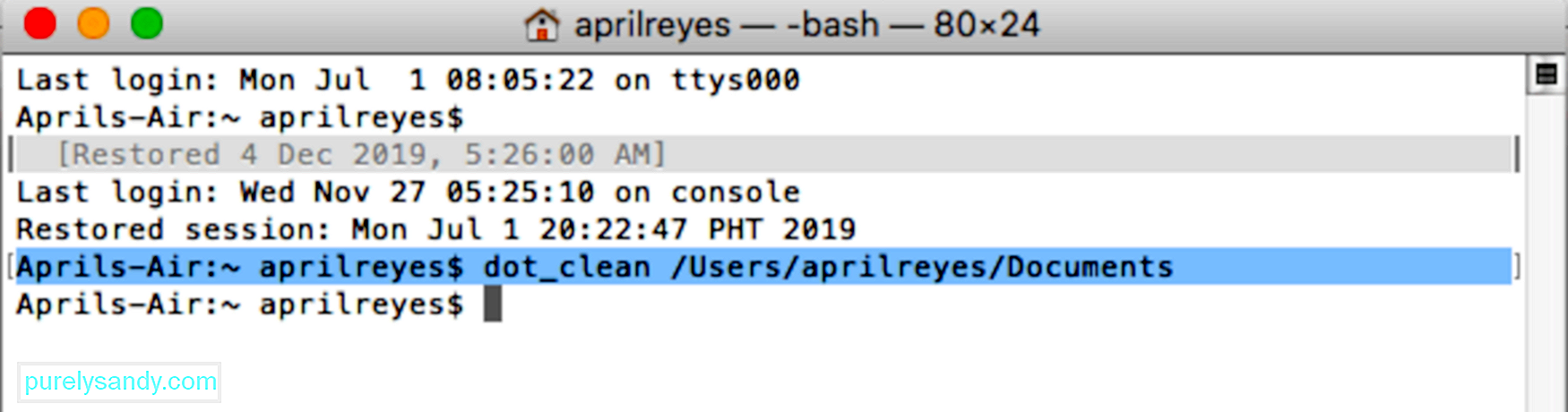
Agora você deve conseguir copiar os arquivos ou pastas sem encontrar o erro -36.
Correção nº 2: Copie os arquivos via Terminal.Outra solução alternativa que você pode tentar é copiar os arquivos via Terminal. Embora isso não resolva o erro -36, pelo menos você pode concluir o que pretendia fazer.
Para copiar arquivos e pastas através do Terminal, siga as etapas aqui:
cp / (caminho para a pasta ou arquivo que deseja copiar) / (caminho para o diretório de destino)
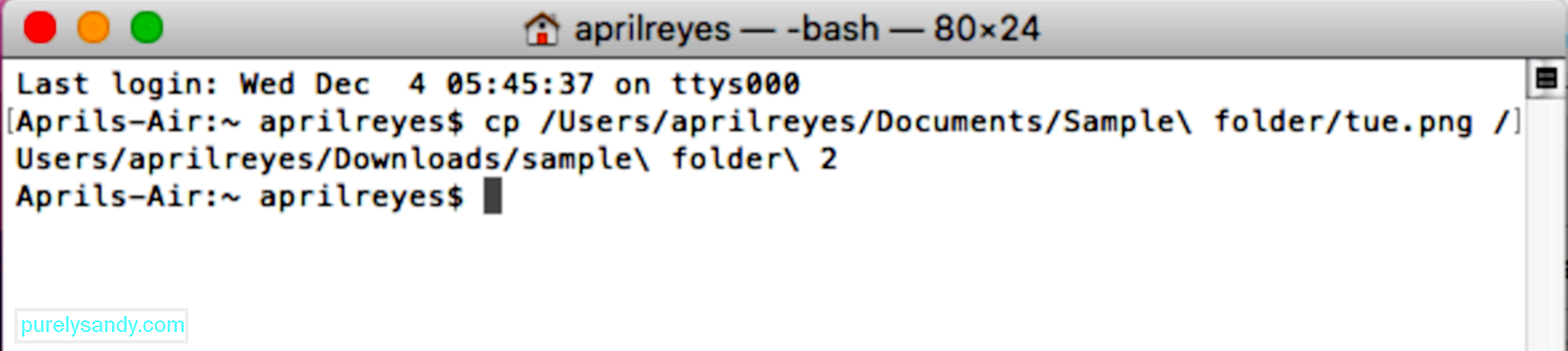
Observe que você precisa copiar os arquivos um por um, então este método pode não ser prático se você precisar copiar muitos arquivos.
Correção nº 3: verifique compartilhamento e permissões .Em alguns casos, o código de erro -36 aparece devido a permissões de pasta insuficientes ou porque o arquivo está bloqueado. Aqui estão as etapas para corrigir esse problema:
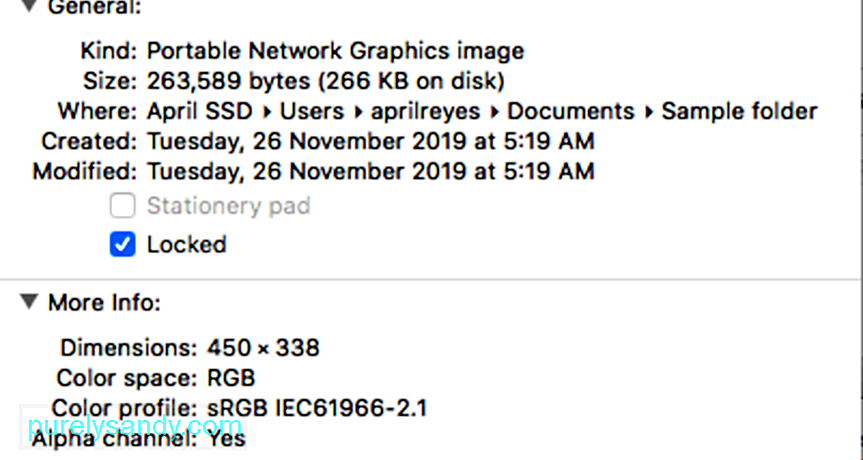
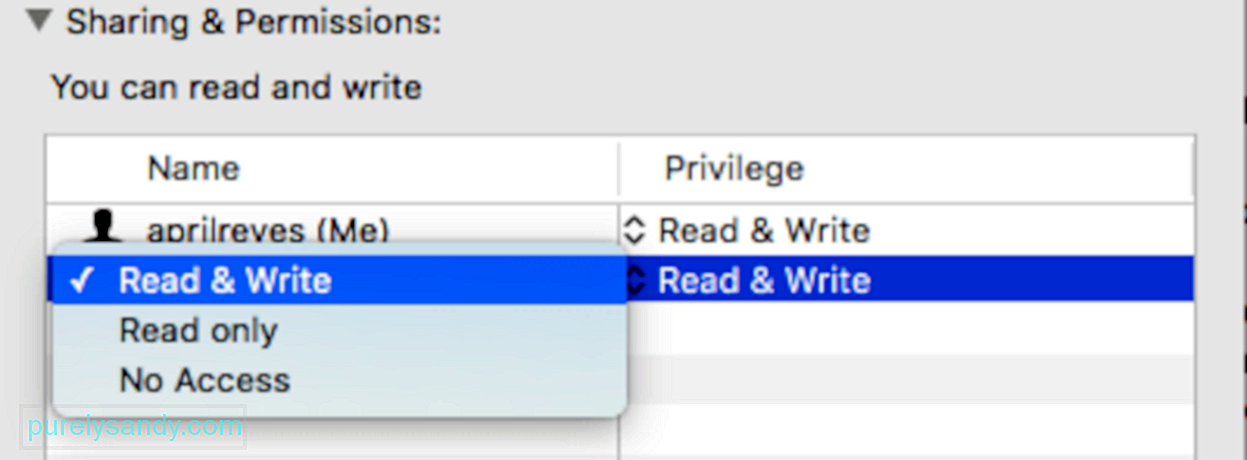
Depois de desbloquear todos os arquivos bloqueados e alterar as permissões, tente copiar os arquivos novamente e veja se o código de erro -36 foi resolvido. Se você ainda receber o erro após seguir as etapas acima, verifique o diretório de destino e execute as mesmas etapas.
Correção nº 4: execute uma verificação de disco.Às vezes, o problema não está relacionado aos arquivos você deseja copiar, mas o próprio disco rígido. Verificar a integridade da unidade usando o Utilitário de disco deve revelar quaisquer problemas que precisam ser resolvidos.
Para executar uma verificação de disco, faça o seguinte:
Assim que a análise for concluída, o utilitário mostrará quaisquer problemas que seu disco rígido possa ter e as etapas que você precisa realizar para resolvê-los.
Correção nº 5: redefinir PRAM.Se você estiver tendo problemas com suas unidades ou volumes, como obter o erro -36 no macOS Catalina, redefinir o PRAM ou a memória de acesso aleatório de parâmetros deve ajudar a resolver o problema.
Para redefinir a PRAM do seu Mac:
Assim que seu Mac inicializar, o PRAM deve ter sido redefinido e você deve ser capaz de copiar seu arquivos com êxito.
ResumoObter o erro -36 no macOS Catalina pode ser frustrante, especialmente se você precisar copiar dezenas de arquivos do seu Mac para outra unidade. Não existe uma correção absoluta para o código de erro -36 porque ele pode ser causado por uma infinidade de elementos. Para encontrar a melhor solução para esse erro, é fundamental determinar a causa raiz primeiro e, em seguida, encontrar a correção apropriada a partir dos métodos listados acima.
Vídeo do youtube: Como lidar com o erro Mac-36 em Catalina
09, 2025

